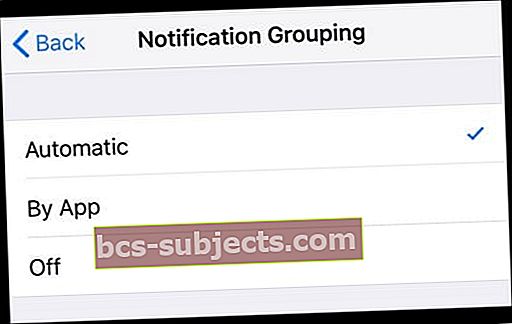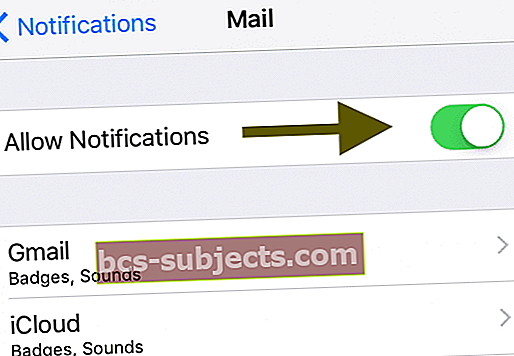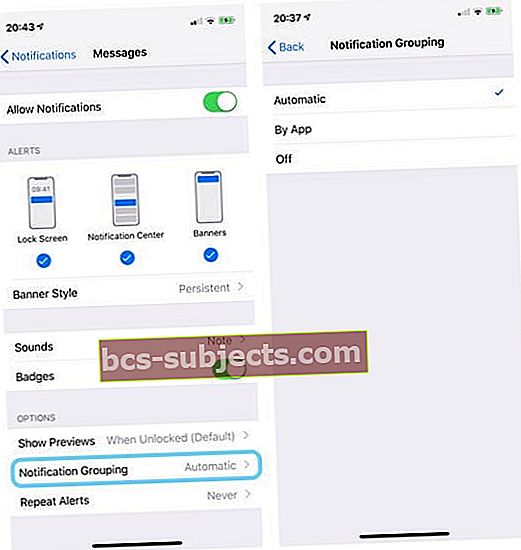Zajímá vás, proč váš iPhone nebo iPad neseskupuje oznámení do hromádek v iOS 12? Někteří lidé, kteří používají iOS 12, zjistili, že jejich skupinová oznámení iDevices nefungují a že jejich iDevices vůbec neskládají svá oznámení! Čtenáři si stěžují, že jejich oznámení přicházejí stejným způsobem jako v iOS 11.
Naopak, někteří lidé hlásí, že jejich oznámení se vždy skládají, bez ohledu na zdroj.
Seskupená oznámení jsou jednou z funkcí, které uživatelé zařízení iPhone a iPad nejvíce chtěli. A konečně tady s iOS 12! A ano, lidé se systémem Android, víme, že tuto funkci máte již léta.
Pokud vaše skupinová oznámení nefungují, postupujte podle těchto rychlých tipů
- Změňte nastavení skupinového oznámení na automatické. Jít doNastavení> Oznámení> (Vyberte aplikaci)> Skupinová oznámení> Automaticky
- Zvolte Nastavit automaticky pro vaše datum a čas. Jít doNastavení> Obecné> Datum a čas
- Vypněte a znovu zapněte Povolit oznámení. Jít doNastavení> Oznámení> (Vyberte aplikaci)> Povolit oznámení
- Nastavte oznámení tak, aby se zobrazovala na uzamčené obrazovce, v oznamovacím centru a jako bannery. Jít doNastavení> Oznámení> (Vyberte aplikaci)> Upozorněnía zaškrtněte výstrahy, které chcete zobrazit
- Pokud sdílíte Apple ID s členy rodiny, dětmi, manželi nebo přáteli, vaše zařízení automaticky seskupí všechna oznámení do jednoho, protože si myslí, že pocházejí od stejné osoby pomocí různých zařízení.
- Řešením je vytvořit samostatná Apple ID pro každou osobu a připojit se k rodinnému sdílení, abyste mohli sdílet nákupy, fotografie atd
Co se liší od oznámení mezi iOS 11 a iOS 12?
V iOS 11 iOS umístil všechna vaše příchozí oznámení v chronologickém pořadí, bez ohledu na zdroj nebo aplikaci. Takže pokud jste měli spoustu nových oznámení, museli jste procházet potenciálně dlouhým seznamem, abyste našli to, které jste chtěli.
Upřímně řečeno, oznámení v iOS 11 (a dřívějších) byla docela špinavá a přeplněná!
Ale s iOS 12 Apple nedbal na zpětnou vazbu od uživatelů a konečně zavádí seskupování oznámení (nazývané také seskupování oznámení nebo seskupení.) Myšlenkou je, aby uživatelé dostali svá oznámení rychle a ideálně na jedné obrazovce, takže procházení a procházení dlouhými seznamy je minulost.
Vaše seskupená oznámení jsou inteligentní
Skupinová oznámení navržená společností Apple fungují ve výchozím nastavení inteligentně, což znamená, že váš iOS hledá vzory, jak pro vás jedinečně seskupit oznámení! Pokud například dostáváte hodně textů od aptipsnew, ale pouze jeden od Amandy, iOS sdružuje oznámení o zprávách aptipsnew společně, ale nechává oznámení Amandy tak, jak je.
Chcete-li zobrazit všechna oznámení aptipsnew, stačí klepnutím na zásobník oznámení rozbalit a zobrazit vše v dané skupině.
A pokud chcete tato oznámení znovu zhušťovat, jednoduše klepněte na tlačítko Zobrazit méně. Nebo tato oznámení vymažte pomocí tlačítka „X“.
Nastavení seskupení oznámení iOS 12 je vysvětleno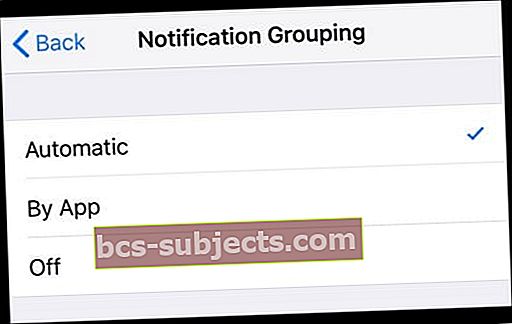
- Pokud je nastaven na Podle aplikace,pak jsou všechna oznámení z této aplikace seskupena dohromady - dokonce i pro aplikace, jako jsou Zprávy
- Pokud je nastaven na Automatický, pak iOS inteligentně seskupí vaše oznámení a odděluje skupiny i v rámci stejné aplikace.
- Když je skupinové oznámení vypnuto, oznámení fungují jako předchozí verze iOS, kde se každé oznámení zobrazuje samostatně
Nevidíte žádné skupiny? Zkontrolujte své celkové číslo
Pokud se všechna vaše oznámení stále zobrazují samostatně, je pravděpodobné, že se všechna vejdou na jednu obrazovku a váš iOS nevidí žádnou výhodu jejich skládání.
Například pokud máte dvě nebo tři oznámení od aptipsnew a jedno z aplikace pro čas na obrazovce, nejsou tato tři oznámení seskupena do jednoho zásobníku, i když jsou oznámení ze stejné aplikace (v tomto případě z aplikace Zprávy .)
Protože váš iPhone může zobrazit všechna oznámení na stejné obrazovce, není důvod je skládat!
Váš software iDevice nezačne seskupovat oznámení, dokud na jednu obrazovku nebude příliš mnoho oznámení.
Pokud tedy pomocí výše uvedeného příkladu aptipsnew odešle další textovou zprávu a volání FaceTime přijde z appletoolboxu, na obrazovce už nezbude žádný prostor a váš iOS začne skládat oznámení do skupin.

Nedávné vs. Starší oznámení
Dalším faktorem toho, jak váš iOS inteligentně seskupuje vaše oznámení, je věk.
Pokud vaše oznámení právě přišlo, je pravděpodobné, že se nezobrazí okamžitě (pokud již není obrazovka plná.) 
Pokud však máte řadu starých oznámení ze stejného zdroje, iOS je stohuje v pořadí, v jakém dorazili, s nejnovějším oznámením nahoře.
Pravidlem zde je, že nová oznámení se neseskupují okamžitě, ale stará oznámení ano!
Sdílejte Apple ID a seskupení oznámení, když je nechcete?
Když sdílíte Apple ID, všechna vaše samostatná vlákna zpráv a oznámení se nyní stávají jedním potenciálně velmi velkým vláknem, kde najdete všechny různé lidi, kteří používají toto jediné Apple ID!
iOS 12 kombinuje všechny sdílené zprávy Apple ID do jednoho vlákna konverzace a do jednoho seskupeného oznámení. To znamená, že jediné oznámení nebo zpráva, kterou uvidíte, je poslední odeslaná - takže při sdílení vašeho Apple ID vám pravděpodobně bude chybět spousta textů a oznámení!
Co dělat, když sdílíte Apple ID
- Místo sdílení jediného Apple ID použijte samostatná ID a přihlaste všechny do účtu Rodinného sdílení
- Podívejte se na další tipy v tomto článku o problémech iMessage, věnujte pozornost sekci „Sdílet Apple ID s někým jiným a kombinovat zprávy do jednoho vlákna? “
Skupinová oznámení nefungují?
Pokud se vaše oznámení neshromažďují tak, jak by měla, a obrazovka vašeho iPhonu nebo iPadu stále vypadá jako iOS 11, kde se každé oznámení zobrazuje samostatně, zkontrolujte některá nastavení!
Nezapomeňte, že oznámení nejsou seskupena, pokud se všechna vaše oznámení vejdou na jednu obrazovku.
Co dělat, když se vaše oznámení neseskupují tak, jak by měla
- Změňte nastavení Zobrazit náhled na Vždy. Jít doNastavení> Oznámení> Zobrazit náhledy> Vždy
- Nastavte datum a čas na automatické nastavení. Aktualizace na Nastavení> Obecné> Datum a čas> Nastavit automaticky
- Pokud je již zapnuto Nastavit automaticky, vypněte jej, počkejte 20–30 sekund a znovu jej zapněte
- Vypnout Povolit oznámení u vašich aplikací počkejte 20–30 sekund a poté znovu zapněte Povolit oznámení
- Neexistuje žádný univerzální přepínač, takže to musíte udělat pro každou aplikaci
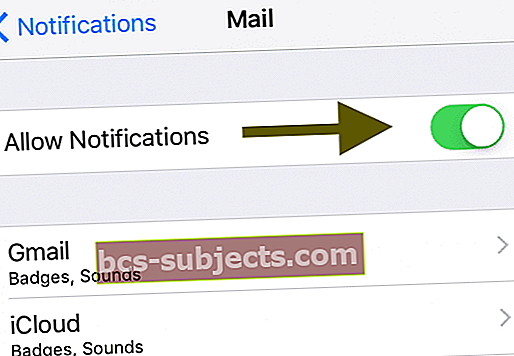
- Neexistuje žádný univerzální přepínač, takže to musíte udělat pro každou aplikaci
Nevidíte seskupování oznámení jen u několika aplikací?
- Zkontrolujte nastavení seskupování oznámení
- Jít doNastavení> Oznámení
- Vyberte aplikaci, která neskupuje oznámení
- V části Možnosti klepněte na Seskupení oznámení
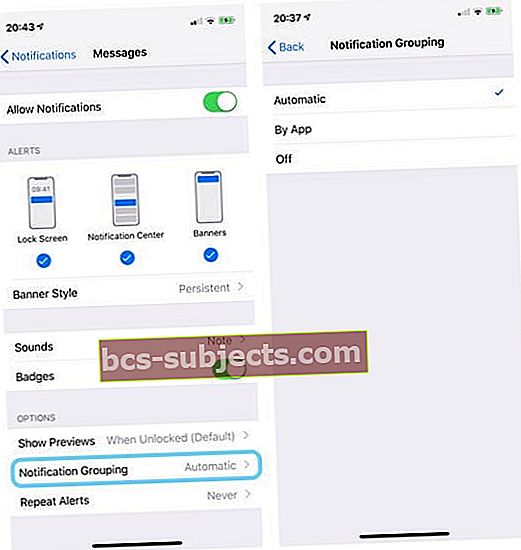
- Vybrat Automatickýpro iOS, aby inteligentně seskupoval vaše oznámení podle aplikace, zdroje nebo odesílatele
- Pokud dáváte přednost tomu, aby byla všechna oznámení seskupena podle aplikace, nikoli podle zdroje nebo odesílatele, vyberte Podle aplikace
- Pokud nastavíte tuto funkci na Vypnuto„Oznámení NEBUDOU pro tuto aplikaci seskupena, takže všechna oznámení, a to i ze stejného zdroje / odesílatele, přicházejí jako jednotlivá oznámení
- Změňte bannery oznámení aplikace na Trvalé
- Jít do Nastavení> Oznámení> Vyberte aplikaci
- V části Styl banneru vyberte Trvalý

Seskupují se vaše oznámení pouze podle aplikace?
- Zkontrolujte, zda je nastavení seskupení oznámení v aplikaci nastaveno na Automaticky
- Jít do Nastavení> Oznámení a klepněte na příslušnou aplikaci
- Přejděte dolů na Možnosti> Seskupení oznámení
- Vyberte Automaticky
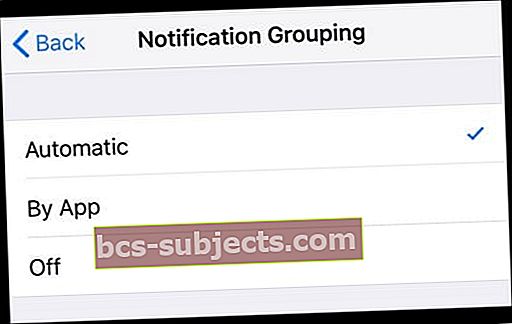
Ne všechny aplikace podporují seskupení v rámci samotné aplikace
Takže i když nastavíte Seskupování oznámení na Automaticky, pokud aplikace nepodporuje seskupování v rámci aplikace, vaše oznámení budou výchozí pro jeden zásobník.
Pokud aplikace, kterou máte rádi, aktuálně nepodporuje skupinové skládání v aplikaci, kontaktujte vývojáře aplikace a vyžádejte si tuto funkci. Aplikace třetích stran musí tuto funkci implementovat, aby fungovala na jejich aplikacích.
Nelíbí se vám skupinová oznámení? Je snadné jej deaktivovat
Pokud se vám líbí starý způsob práce a dáváte přednost zobrazení seznamu jednotlivých oznámení, je to snadná oprava! Je to bohužel také časově náročné.
Jak zakázat skupinová oznámení
- OtevřenoNastavení> Oznámení
- Vyberte aplikaci
- Změňte skupinová oznámení na Vypnuto
- Opakujte pro každou aplikaci nebo aplikace, pro které nechcete skupinová oznámení
Protože iOS 12 nastavuje výchozí nastavení oznámení skupin na automaticky, musíte toto nastavení změnit pro všechny své aplikace. V současné době neexistuje univerzální přepínač pro změnu tohoto nastavení pro všechny aplikace - rádi bychom se ale dočkali v budoucím vydání iOS!
Není čas? Podívejte se na naše video